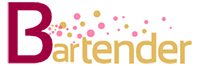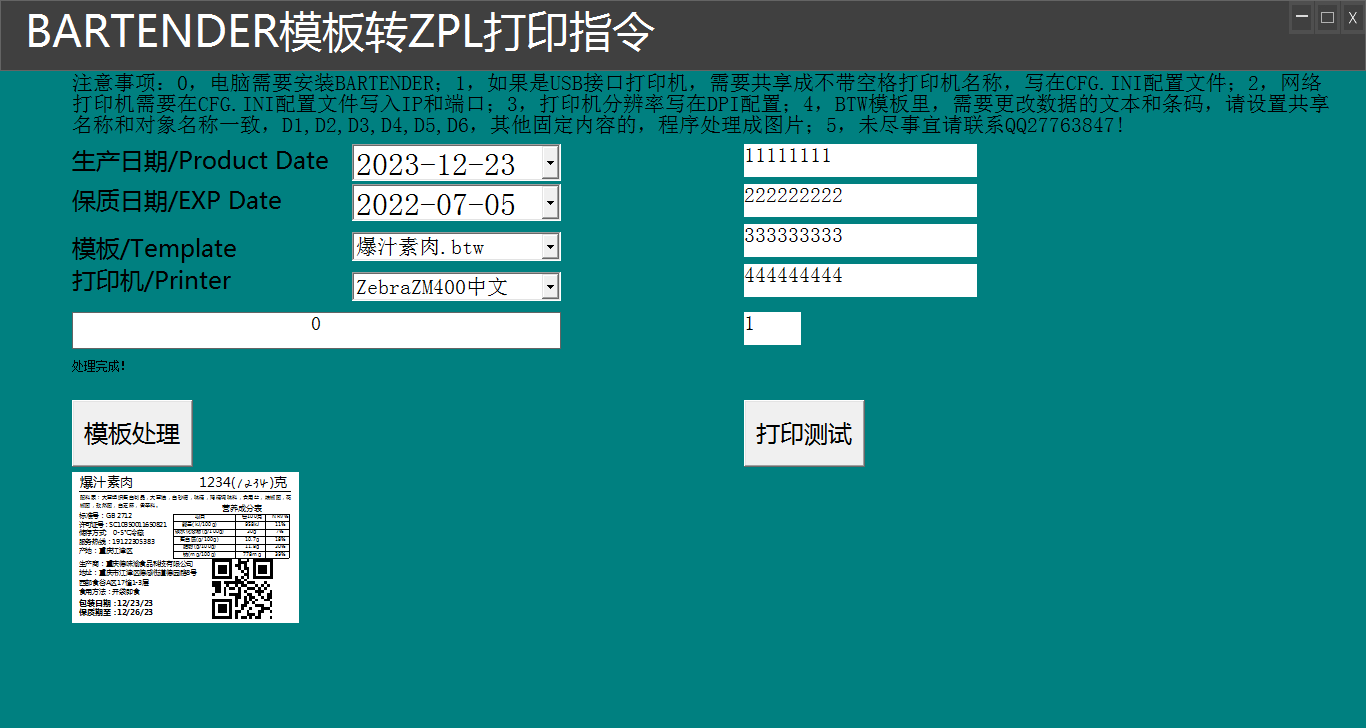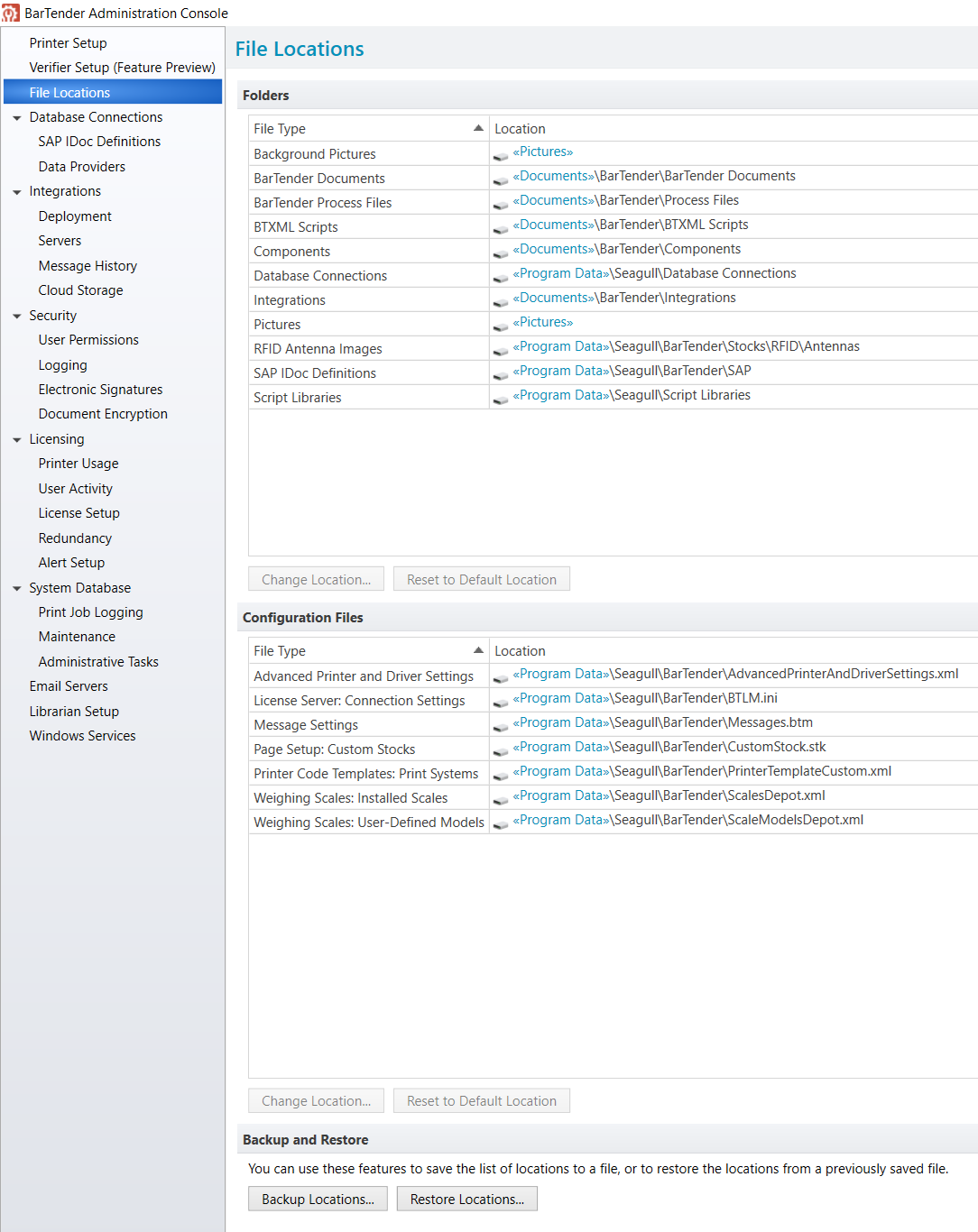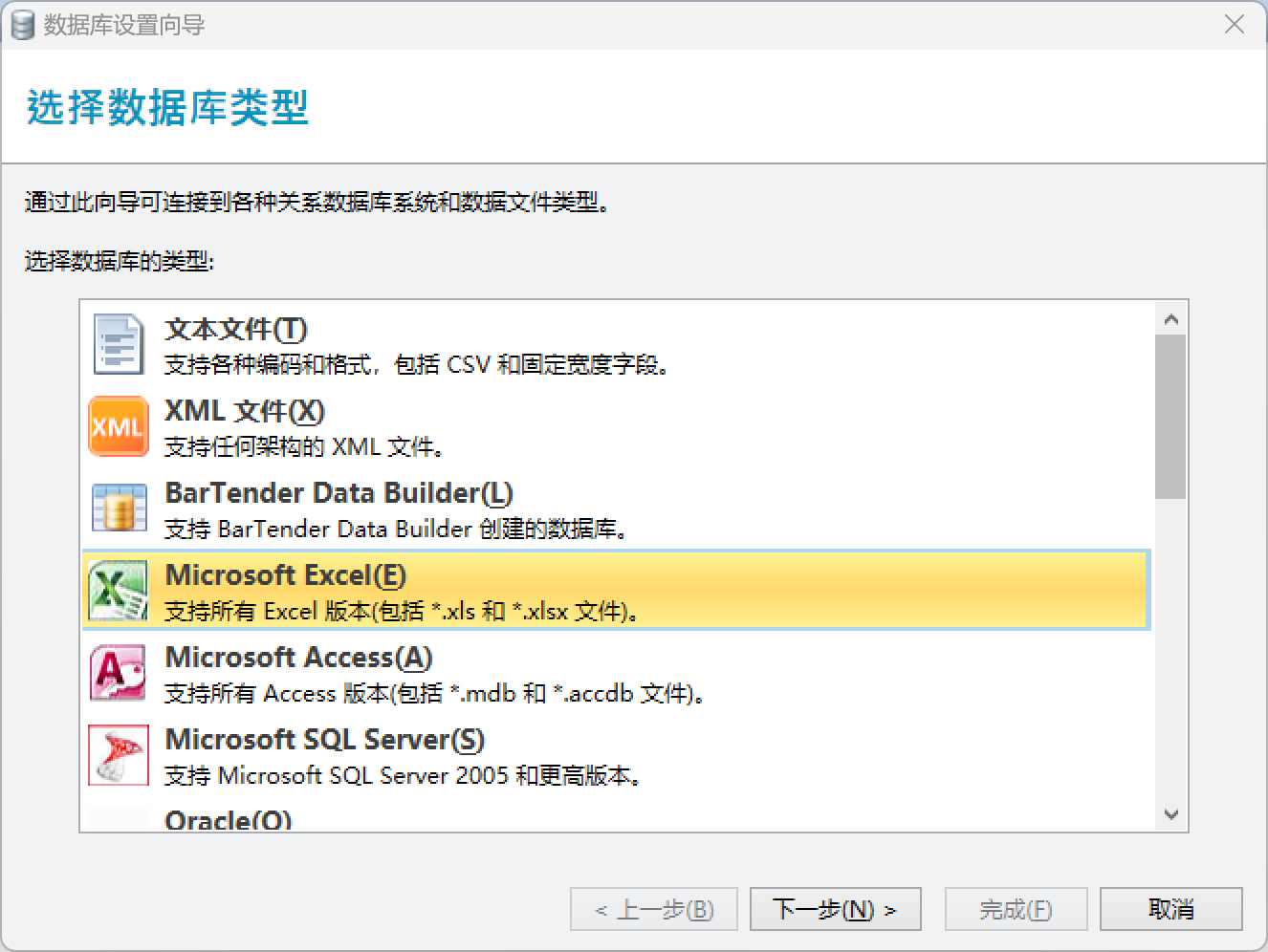斑马打印机使用ZPL打印WINDOWS TRUE TYPE字体标签教程
有时客户指定标签上使用某种WINDOWS字体,而斑马机本身没有这个字体,只能用软件下载到打印机。
基本步骤应该是这样的:
转换PC上的字体以在标签上使用
使用ZPL文件打印True Type字体
在打印机上存储字体
如何在打印机上加载Windows字体
转换,下载和打印True Type或外部字体
适用于
Zebra ZPL兼容打印机(与Link OS兼容的移动打印机 - QLn系列,iMZ系列,ZQ500系列)
不包括 非ZPL打印机:2824系列,2844系列,S4M(E53固件版本),ZM系列(E53固件),888 DD / TT系列,MZ系列,ZQ110,EM220,EM220II,所有信息亭(KR403除外)
注意: ZT / ZD / ZQ打印机不支持.FNT字体文件。使用Zebra Setup Utilities或ZebraNet Bridge将正确的字体(TTF)转换并上传到打印机。
我们建议使用Zebra Setup Utility作为转换和下载字体的选项。
下载Zebra Setup Utility。 https://www.zebra.com/us/en/products/software/barcode-printers/zebralink/zebra-setup-utility.html
使用Zebra Setup Utility转换字体 https://www.zebra.cn/us/en/support-downloads/knowledge-articles/zebra-setup-utilities--downloading-fonts-to-a-printer.html
注意: 使用TrueType或其他非Zebra购买的字体需要许可,并且用户有责任获得在打印机中使用的许可。
Zebra打印机,编程语言用户指南,手册和其他文档可在我们的网站上以.pdf格式获得。编程手册提供了有关使用打印机命令语言处理字体的信息。
Zebra Printer ZPL编程指南 https://support.zebra.com/cpws/docs/zpl/zpl_manual.pdf
将字体下载到打印机后,您需要先将字体赋予指示符,然后才能使用它进行打印。
注意: ZT / ZD / ZQ打印机不支持.FNT字体文件。使用Zebra Setup Utilities或ZebraNet Bridge将正确的字体(TTF)转换并上传到打印机。
检查内存中的字体名称。如果您的打印机有LCD显示器,您可以选择 列表字体 或将以下ZPL字符串发送到打印机以打印可用字体列表:
^XA^WD*:*.FNT*^XZ
打印机应该打印一个看起来像这样的索引:
目录*:*.FNT
0 Z:0.FNT 48486 P
H Z:H8.FNT 7841 P
GZ:G.FNT 46655 P
BZ:B.FNT 7594
AZ:A .FNT 6745
E:ARI000.FNT 52296 P.
接下来,您可以创建一个简短的ZPL脚本,使字体成为指示符。在这个例子中,我们将使用字母Q. ^ XA ^ CWQ,E:ARI000.FNT ^ XZ
将上面的字符串发送到打印机然后 ^ XA ^ WD *:*.FNT * ^ XZ 和新目录应该看起来像下面带有Q指示符的示例。
目录*:*.FNT
0 Z:0.FNT 48486 P
HZ:H8.FNT 7841 P
GZ:G.FNT 46655 P
BZ:B.FNT 7594
AZ:A.FNT 6745
QE:ARI000.FNT 52296 P
然后你可以创建一个简短的ZPL文件来查看字体是否会打印到你的标签上: ^ XA ^ FO50,50 ^ AQN,50,50 ^ FDSAMPLE ARIALI ^ FS ^ XZ
打印字体的另一种方法是使用 ^ A @ 命令使用字体的下载名称进行打印。
即 ^ XA ^ FO50,50 ^ A @ N,50,50,E:ARI000.FNT ^ FDSAMPLE ARIALI ^ FS ^ XZ